우리는 VPN을 사용하여 온라인에서 익명을 유지하고, IP 주소를 숨기고, 속도 저하 없이 지역 제한 사이트의 차단을 해제합니다. 맞습니까?
그러나 사용 중인 VPN이 느리고 느린 경우 연결 속도를 낮추지 않고 VPN을 사용하려는 전체 목적이 무효화됩니다. 따라서 VPN을 선택할 때 신뢰할 수 있고 신뢰할 수 있는지 확인해야 합니다. 권장 사항을 찾고 있다면 Windows용 최고의 VPN인 SystweakVPN을 사용하는 것이 좋습니다.
이 글을 읽은 후에도 여전히 무료 VPN을 사용하는 것이 더 낫다고 생각한다면 안전하지 않다는 것을 말씀드리겠습니다. 따라서 무료에 끌리기 전에 잘 생각해 보십시오.
공짜 점심이라는 것은 없습니다. 당신은 모든 것에 대한 가격을 지불해야합니다. 그러므로 조심하십시오. 무료 VPN의 비용이 데이터일 가능성이 있습니다.
따라서 보안을 유지하려면 항상 최고의 VPN 서비스를 선택하십시오. 이에 대해 자세히 알아보려면 Windows용 최고의 VPN, 게임용 최고의 VPN, 안전한 브라우징을 위한 최고의 방법, Mac용 최고의 VPN, Facebook 차단을 해제하고 안전하게 브라우징하는 최고의 VPN에 대한 게시물을 읽어보세요.
VPN에 대한 전체 시리즈를 읽으려면 여기를 클릭하세요.
이제 VPN을 선택할 때 피해야 할 사항을 알았으니 VPN 속도를 높이는 방법을 알아보겠습니다.
VPN 속도를 높이는 방법
아래에 설명된 팁을 사용하기 전에 인터넷 연결이 VPN으로 인해 발생하는지 확인하십시오. 이를 확인하려면 VPN을 비활성화하고 연결 속도가 빠른지 확인하십시오. 속도 테스트를 실행할 수도 있습니다. 이러한 목적으로 사용할 수 있는 속도 테스트 및 기타 사이트와 같은 다양한 사이트가 있습니다. 모든 것이 완벽하다면 대역폭 문제일 수 있습니다. 이 문제를 해결하려면 아래에 설명된 권장 팁을 따르고 VPN 속도를 높이세요.
참고:데이터가 암호화된 터널을 통과하기 때문에 정상적인 문제가 발생해도 괜찮습니다. 그러나 모든 것이 제대로 연결되어 있으면 결함에 직면해서는 안됩니다. 그러나 이 경우 아래 단계에 따라 VPN 속도를 높이십시오.
VPN 성능 향상을 위한 팁
좋아요, VPN이 인터넷 연결 속도를 늦추고 있으므로 문제를 해결하기 위해 수행해야 할 몇 가지 작업이 있습니다.
1. 다른 서버로 전환
아마도 이것은 가장 쉬운 단계입니다. 아시다시피 VPN은 데이터를 암호화하고 특수 서버를 통해 라우팅합니다. 선택한 VPN 서버가 위치와 가깝지 않은 경우 휴면 상태가 더 높아질 수 있습니다. 따라서 가까운 서버를 선택하는 것이 좋습니다.
예를 들어 Netflix 콘텐츠 중 일부가 차단된 영국을 여행하는 경우 시청해야 합니다. 미국에 위치한 VPN 서버에 연결하시겠죠? 피해는 없지만 이러한 경우 가장 가까운 위치의 서버에 연결하여 속도 저하 문제를 방지하십시오.
그러나 때때로 인기 있는 서버에 과부하가 걸리면 문제가 발생합니다. 이것은 더 빠른 속도를 얻기 위해 서버를 자주 변경해야 할 수도 있음을 의미합니다. 또한 VPN이 서버 자동 선택 옵션을 제공하는 경우 이를 사용할 수 있습니다. 이렇게 하면 최적의 속도로 최고의 VPN을 얻을 수 있으며 VPN 속도가 향상됩니다.
무엇이 인터넷 속도를 저하시키나요?
연결 속도 저하의 원인은 다음 세 가지입니다.
- 패킷 손실 – 이는 장거리에서 데이터를 전송하는 패킷이 손실됨을 의미합니다.
- 데이터가 여러 네트워크를 통과해야 함 – 데이터가 여러 서버를 통과해야 하는 경우 VPN 속도가 느려집니다.
- 대역폭 제한 - 특정 국가에서는 케이블을 통해 전송되는 데이터 양에 대한 제한이 부과됩니다. 즉, 이러한 서버를 통해 많은 데이터가 전달되면 대역폭이 줄어들게 됩니다.
2. 프로토콜 설정 변경
보안 연결을 설정하고 데이터를 암호화하기 위해 VPN 서비스 공급자는 VPN 프로토콜을 사용합니다. 데이터를 보호하기 위해 이러한 프로토콜 중 일부는 속도와 타협할 준비가 되어 있습니다. 괜찮지 않고 속도만 중요하다면 VPN 클라이언트의 프로토콜을 변경하세요.
OpenVPN 프로토콜은 높은 보안성을 제공하므로 사용 시 속도가 느려질 수 있습니다. 따라서 더 빠른 연결을 얻으려면 IKEv2로 전환하십시오. 이것은 VPN 속도를 높이는 데 도움이 됩니다. 사용 중인 VPN이 이 기능을 제공하지 않는다면 문제가 발생한 것입니다.
그러나 SystweakVPN을 사용하는 경우 아래 단계에 따라 변경할 수 있습니다.
SystweakVPN 사용 시 프로토콜 변경 방법
1. Systweak VPN 실행
2. 왼쪽에 있는 세 개의 스택 라인을 클릭합니다.
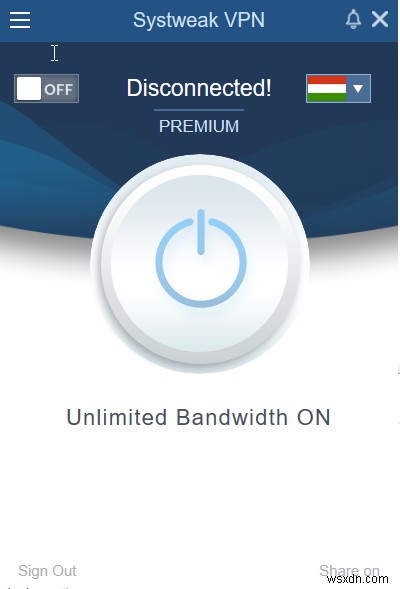
3. 고급 설정을 누르고> OpenVPN 대신 IKEV2 사용 옆의 확인란을 선택 해제합니다.
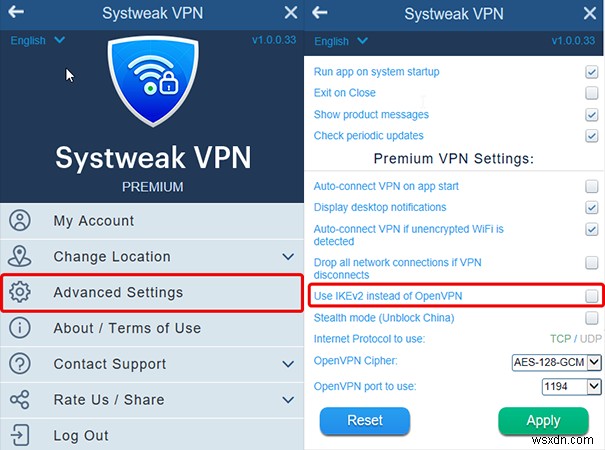
4. 적용을 클릭하여 설정을 변경합니다.
이 외에도 UDP 간 전환을 시도할 수 있습니다. 및 TCP , 인터넷 프로토콜. 이것은 또한 더 빠른 속도를 얻는 데 도움이 됩니다.
3. 더 빠른 VPN 공급자로 전환
지금까지 어떤 단계도 도움이 되지 않았다면 다른 VPN으로 전환하는 것을 고려하세요. 현재 사용 중인 VPN이 로드 밸런싱을 하지 않거나 빠른 속도로 우수한 서버를 제공하지 않는 것 같습니다. 따라서 VPN을 사용할 때 속도가 느려집니다. 이 문제를 해결하려면 신뢰할 수 있고 안정적이며 안전한 VPN인 SystweakVPN을 사용하는 것이 좋습니다.
이 VPN은 온라인 활동을 숨기고 군사 등급 암호화를 사용하여 데이터를 보호합니다. 뿐만 아니라 200개 이상의 위치와 53개 이상의 국가에 위치한 4500개 이상의 서버와 함께 제공됩니다. 무제한 장치에서 사용하고 실제 IP 주소를 위장하여 디지털 발자국을 보호할 수 있습니다. 또한 30일 환불 보장이 제공됩니다. 문제가 발생하면 구매일로부터 30일 이내에 환불을 요청할 수 있습니다. 또한 SystweakVPN으로 버퍼링에 작별을 고하고 ISP 스로틀링을 우회하고 더 빠른 인터넷을 즐길 수 있습니다.
4. 유선 이더넷 연결을 사용해 보십시오
Wi-Fi는 때때로 꽤 인기가 있지만 속도 저하로 인해 신호 간섭에 직면합니다. 따라서 이러한 딸꾹질을 피하려면 유선 전용 이더넷 연결을 사용하는 것이 좋습니다. 이렇게 하면 인터넷과의 직접 연결을 유지하는 데 도움이 되며 안정적인 연결을 얻을 수 있습니다.
참고:랩탑에 이더넷 포트가 없는 경우 이더넷 케이블을 수용하는 어댑터를 사용할 수 있습니다. 이렇게 하면 방해받지 않는 연결 속도를 즐길 수 있습니다.
5. 컴퓨터 다시 시작
VPN은 복잡한 암호화를 사용하여 데이터와 연결을 보호합니다. 때때로 이것은 장치 및 운영 체제를 방해합니다. 따라서 이것이 도움이 되고 모든 것이 정상인지 확인하려면 장치를 끄고 다시 시작하는 것이 좋습니다. 간섭으로 인해 문제가 발생한 경우 문제를 해결할 수 있습니다.
6. 라우터 재시작
때로는 간단한 수정이 우리가 마지막으로 시도하는 것입니다. 이것은 VPN 속도를 높이는 그 중 하나입니다. 모든 것을 시도했는데 아무 소용이 없다면 라우터를 다시 시작해 보십시오. 운영 체제와 충돌이 있는 경우 빠른 재부팅으로 문제를 해결할 수 있습니다.
7. 원치 않는 백그라운드 앱 닫기
VPN과 함께 여러 다른 애플리케이션도 인터넷 연결을 사용합니다. 따라서 VPN 성능을 높이려면 대역폭을 먹고 있을 수 있는 백그라운드 앱을 닫으십시오. 인터넷 활동이 많을수록 VPN 속도는 느려집니다.
최고의 PC 최적화 도구를 사용하여 Windows PC에서 정크 파일, 원치 않는 파일을 제거하고 시스템 속도를 높이는 것이 좋습니다. 이것은 더 빠르고 최적화된 시스템을 얻는 데 도움이 되며 VPN 속도도 증가시킵니다.
결론
마지막으로 빠른 연결 속도를 갖는 것이 매우 중요합니다. 영화를 보든 중요한 파일을 다운로드하든 속도 문제에 직면하는 것을 좋아하는 사람은 없습니다. 따라서 빠른 속도를 제공하는 안정적인 VPN을 사용하는 것이 좋습니다. SystweakVPN은 많은 수의 서버를 제공하고 속도 문제 없이 암호화된 방식으로 모든 데이터를 전달하므로 탁월한 선택입니다. 또한 선택할 수 있는 다양한 선택 사항을 제공하며 프로토콜을 쉽게 변경할 수도 있습니다.
그렇다면 SystweakVPN을 사용해 보시기 바랍니다. 사용하는 경우 의견 섹션에 알려주십시오. 그러나 사용하지 않는 경우 위에서 설명한 팁을 사용하여 VPN의 느린 속도를 개선하십시오.
